“中教之星”网络直播互动教室管理服务器 - 使用培训
- 格式:ppt
- 大小:5.61 MB
- 文档页数:72
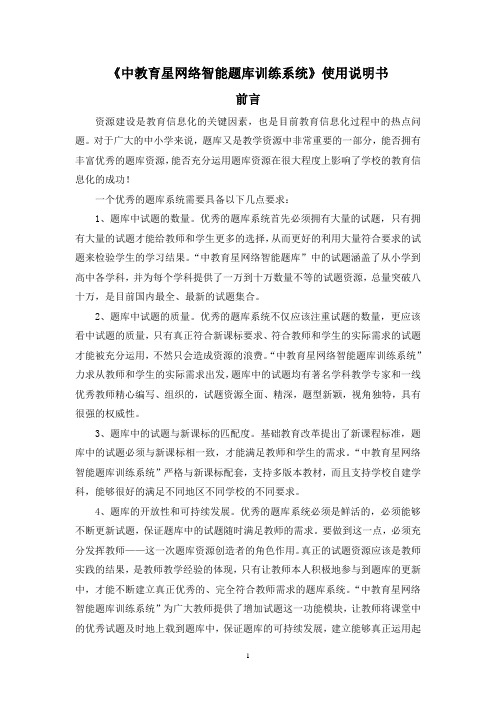
《中教育星网络智能题库训练系统》使用说明书前言资源建设是教育信息化的关键因素,也是目前教育信息化过程中的热点问题。
对于广大的中小学来说,题库又是教学资源中非常重要的一部分,能否拥有丰富优秀的题库资源,能否充分运用题库资源在很大程度上影响了学校的教育信息化的成功!一个优秀的题库系统需要具备以下几点要求:1、题库中试题的数量。
优秀的题库系统首先必须拥有大量的试题,只有拥有大量的试题才能给教师和学生更多的选择,从而更好的利用大量符合要求的试题来检验学生的学习结果。
“中教育星网络智能题库”中的试题涵盖了从小学到高中各学科,并为每个学科提供了一万到十万数量不等的试题资源,总量突破八十万,是目前国内最全、最新的试题集合。
2、题库中试题的质量。
优秀的题库系统不仅应该注重试题的数量,更应该看中试题的质量,只有真正符合新课标要求、符合教师和学生的实际需求的试题才能被充分运用,不然只会造成资源的浪费。
“中教育星网络智能题库训练系统”力求从教师和学生的实际需求出发,题库中的试题均有著名学科教学专家和一线优秀教师精心编写、组织的,试题资源全面、精深,题型新颖,视角独特,具有很强的权威性。
3、题库中的试题与新课标的匹配度。
基础教育改革提出了新课程标准,题库中的试题必须与新课标相一致,才能满足教师和学生的需求。
“中教育星网络智能题库训练系统”严格与新课标配套,支持多版本教材,而且支持学校自建学科,能够很好的满足不同地区不同学校的不同要求。
4、题库的开放性和可持续发展。
优秀的题库系统必须是鲜活的,必须能够不断更新试题,保证题库中的试题随时满足教师的需求。
要做到这一点,必须充分发挥教师——这一次题库资源创造者的角色作用。
真正的试题资源应该是教师实践的结果,是教师教学经验的体现,只有让教师本人积极地参与到题库的更新中,才能不断建立真正优秀的、完全符合教师需求的题库系统。
“中教育星网络智能题库训练系统”为广大教师提供了增加试题这一功能模块,让教师将课堂中的优秀试题及时地上载到题库中,保证题库的可持续发展,建立能够真正运用起来的题库。

在线教育平台直播教学工具使用手册第一章:概述 (2)1.1 平台简介 (2)1.2 功能概述 (2)第二章:账号注册与登录 (3)2.1 账号注册 (3)2.1.1 注册流程 (3)2.1.2 注意事项 (4)2.2 账号登录 (4)2.2.1 登录流程 (4)2.2.2 登录技巧 (4)第三章:直播间设置 (4)3.1 创建直播间 (4)3.2 直播间管理 (5)3.3 个性化设置 (5)第四章:直播教学工具介绍 (6)4.1 白板功能 (6)4.2 文档分享 (6)4.3 实时互动 (7)第五章:直播教学操作流程 (7)5.1 开始直播 (7)5.2 直播过程中的互动 (7)5.3 结束直播 (8)第六章:互动功能应用 (8)6.1 聊天互动 (8)6.2 问答互动 (9)6.3 投票与调查 (9)第七章:课堂管理 (9)7.1 学生管理 (9)7.2 权限设置 (10)7.3 课堂监控 (10)第八章:直播回放与课程录制 (10)8.1 直播回放功能 (10)8.2 课程录制与 (11)8.3 录制视频管理 (11)第九章:作业与考试 (12)9.1 作业发布与管理 (12)9.1.1 作业发布流程 (12)9.1.2 作业管理方法 (12)9.2 考试发布与管理 (12)9.2.1 考试发布流程 (12)9.2.2 考试管理方法 (12)9.3 成绩统计与分析 (13)9.3.1 成绩统计方法 (13)9.3.2 成绩分析方法 (13)第十章:数据分析与报表 (13)10.1 数据分析功能 (13)10.2 报表与导出 (14)第十一章:学生端使用指南 (14)11.1 学生端操作流程 (14)11.2 学生端功能介绍 (15)11.3 学生端问题解答 (16)第十二章:常见问题与故障排除 (16)12.1 常见问题解答 (16)12.2 故障排除方法 (17)12.3 联系客服与技术支持 (17)第一章:概述1.1 平台简介科技的快速发展,我国在信息技术领域取得了显著的成果。
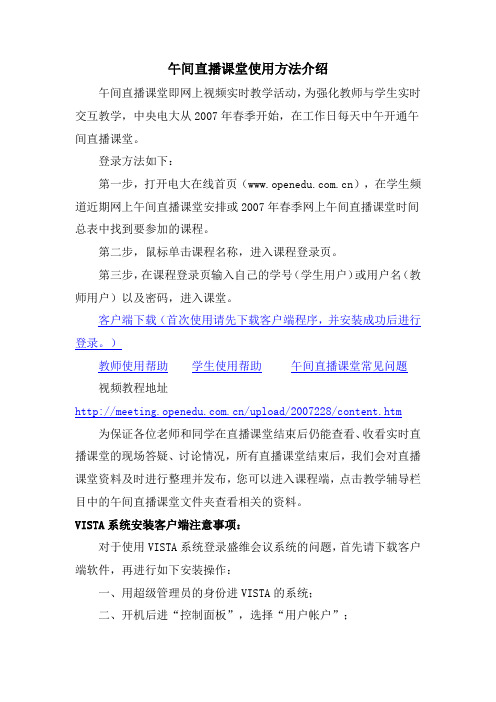
午间直播课堂使用方法介绍午间直播课堂即网上视频实时教学活动,为强化教师与学生实时交互教学,中央电大从2007年春季开始,在工作日每天中午开通午间直播课堂。
登录方法如下:第一步,打开电大在线首页(),在学生频道近期网上午间直播课堂安排或2007年春季网上午间直播课堂时间总表中找到要参加的课程。
第二步,鼠标单击课程名称,进入课程登录页。
第三步,在课程登录页输入自己的学号(学生用户)或用户名(教师用户)以及密码,进入课堂。
客户端下载(首次使用请先下载客户端程序,并安装成功后进行登录。
)教师使用帮助学生使用帮助午间直播课堂常见问题视频教程地址/upload/2007228/content.htm 为保证各位老师和同学在直播课堂结束后仍能查看、收看实时直播课堂的现场答疑、讨论情况,所有直播课堂结束后,我们会对直播课堂资料及时进行整理并发布,您可以进入课程端,点击教学辅导栏目中的午间直播课堂文件夹查看相关的资料。
VISTA系统安装客户端注意事项:对于使用VISTA系统登录盛维会议系统的问题,首先请下载客户端软件,再进行如下安装操作:一、用超级管理员的身份进VISTA的系统;二、开机后进“控制面板”,选择“用户帐户”;三、在“用户帐户”里面选择最后的一个:打开或者关闭“用户帐户控制”(UAC);四、在“用户帐户控制”里把已有的对勾去掉(即关闭用户帐户控制);五、重新启动电脑,再安装下载好的客户端即可;为了电脑的安全性,安装好之后可以在上述改动位置把勾再勾上。
使用注意事项一、进入课堂前1. 事先请重新启动计算机以释放机器可能占用的其他资源。
2. 尽量不要启动其他的应用。
3. 检验麦克风和听筒物理上的连接是否正常。
4. 检验视频和语音不要被其他的应用所占用,如果没有其他应用正在进行是最理想的。
二、进入课堂后1. 事先试验一下自己的麦克风和听筒是否正常,可以通过点击自己的名字,然后通过“设置本地音频”来检测。
2. 如果是教师,那么需要检测一下视频是不是工作正常,可以通过点击自己的名字,然后通过“设置本地视频”来检测。

在线教育直播平台搭建与运维预案第一章:项目概述 (3)1.1 项目背景 (3)1.2 项目目标 (3)1.3 项目范围 (3)第二章:平台架构设计 (4)2.1 技术选型 (4)2.2 系统架构 (4)2.3 模块划分 (5)第三章:直播系统开发 (5)3.1 直播推流 (5)3.2 直播拉流 (5)3.3 直播互动 (6)第四章:教学管理模块 (6)4.1 课堂管理 (6)4.2 作业管理 (7)4.3 成绩管理 (7)第五章:用户管理模块 (7)5.1 用户注册与登录 (8)5.1.1 注册流程 (8)5.1.2 登录方式 (8)5.1.3 登录安全策略 (8)5.2 用户权限管理 (8)5.2.1 权限分类 (8)5.2.2 权限分配 (8)5.2.3 权限控制 (8)5.3 用户数据统计 (9)5.3.1 数据来源 (9)5.3.2 数据分析 (9)5.3.3 数据应用 (9)第六章:平台安全与稳定性 (9)6.1 数据安全 (9)6.1.1 数据加密 (9)6.1.2 数据备份 (9)6.1.3 数据访问控制 (9)6.2 网络安全 (10)6.2.1 防火墙设置 (10)6.2.2 入侵检测与防护 (10)6.2.3 DDoS防护 (10)6.3 系统稳定性 (10)6.3.1 系统架构设计 (10)6.3.2 硬件设备冗余 (10)6.3.4 监控与报警 (10)6.3.5 应急预案 (10)第七章:运维管理 (11)7.1 服务器运维 (11)7.1.1 服务器选型与部署 (11)7.1.2 服务器监控与维护 (11)7.1.3 服务器安全管理 (11)7.2 网络运维 (11)7.2.1 网络规划与部署 (11)7.2.2 网络监控与维护 (11)7.2.3 网络安全管理 (12)7.3 数据运维 (12)7.3.1 数据存储与备份 (12)7.3.2 数据监控与维护 (12)7.3.3 数据安全管理 (12)第八章:功能优化 (13)8.1 硬件优化 (13)8.1.1 服务器硬件升级 (13)8.1.2 分布式部署 (13)8.2 软件优化 (13)8.2.1 系统架构优化 (13)8.2.2 代码优化 (13)8.2.3 数据库优化 (14)8.3 系统功能监控 (14)8.3.1 监控工具选择 (14)8.3.2 监控策略制定 (14)8.3.3 故障排查与处理 (14)第九章:故障处理与预案 (14)9.1 常见故障处理 (15)9.1.1 网络故障 (15)9.1.2 服务器故障 (15)9.1.3 数据库故障 (15)9.2 应急预案 (15)9.2.1 故障预警 (15)9.2.2 应急处理流程 (16)9.2.3 应急预案演练 (16)9.3 故障分析与改进 (16)9.3.1 故障原因分析 (16)9.3.2 改进措施 (16)第十章:项目实施与验收 (16)10.1 项目实施计划 (17)10.1.1 实施阶段划分 (17)10.1.2 人员分工 (17)10.2 项目验收标准 (17)10.2.1 功能验收 (17)10.2.2 功能验收 (17)10.2.3 安全验收 (18)10.3 项目后期维护 (18)10.3.1 系统监控 (18)10.3.2 故障处理 (18)10.3.3 系统升级与优化 (18)第一章:项目概述1.1 项目背景信息技术的飞速发展,互联网逐渐成为教育领域的重要载体。

中心校互动录播终端使用手册目录第一章硬件安装 (2)一、产品组件 (2)二、安装条件 (2)三、产品规格 (3)第二章应用模式 (4)一、录播-H.323互动终端一体机拓扑图 (4)二、纯录播模式配合第三方终端拓扑图 (5)第三章常用操作使用 (6)一、设备登录 (6)二、录制直播控制 (6)三、收看直播 (7)四、启动互动课堂 (8)五、录制文件下载 (10)六、课堂模式切换 (11)七、画面策略切换 (11)八、摄像机跟踪及云台控制 (16)九、字幕及特效 (17)第四章系统配置操作 (18)一、系统状态 (18)1.系统信息 (18)2.视频接口状态 (19)3.视频接口状态 (20)4.媒体信息 (20)5.任务状态 (21)二、系统配置 (21)1.基本配置 (21)2.视频输入、输出配置 (23)3.视频输出内容配置 (24)4.音频输入、输出配置 (25)5.网络配置 (26)6.授权管理 (26)7.系统升级与维护 (27)8.系统日志 (27)9.用户管理 (28)10.电影直播设置 (28)11.服务配置 (29)第一章硬件安装一、产品组件产品附件盒中包含以下内容:二、安装条件一体机对于安装环境没有特别要求,但在安装前请注意以下问题:◆安装空间充足,设备前后有预留空间用于散热和连线◆水平安装◆环境温度、环境湿度符合设备要求◆电源接地良好◆电源电压稳定(最好有不间断电源)三、产品规格第二章应用模式一、录播-H.323互动终端一体机拓扑图二、纯录播模式配合第三方终端拓扑图第三章常用操作使用一、设备登录打开浏览器,输入一体机多媒体应用终端<默认IP地址172.16.0.61/24>,进入登录界面。
输入<默认用户名:admin,密码:admin>,点击“进入管理中心”。
如下图:登录页二、录制直播控制通过浏览器登陆设备,点击进入导播台,在开始录制直播前,请进行如下准备:在“画面策略”控制区域:选择课堂模式●在“录制直播”控制区域,选择录制模式小提示:只有当课堂应用模式为“互动教学”时,录制的文件才会有互动视频画面。
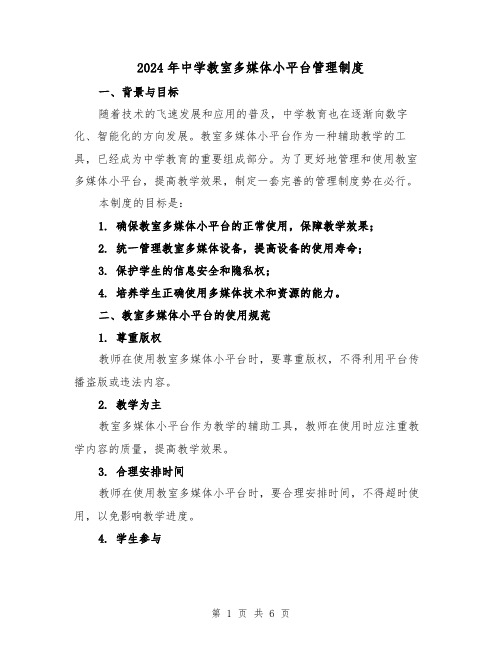
2024年中学教室多媒体小平台管理制度一、背景与目标随着技术的飞速发展和应用的普及,中学教育也在逐渐向数字化、智能化的方向发展。
教室多媒体小平台作为一种辅助教学的工具,已经成为中学教育的重要组成部分。
为了更好地管理和使用教室多媒体小平台,提高教学效果,制定一套完善的管理制度势在必行。
本制度的目标是:1. 确保教室多媒体小平台的正常使用,保障教学效果;2. 统一管理教室多媒体设备,提高设备的使用寿命;3. 保护学生的信息安全和隐私权;4. 培养学生正确使用多媒体技术和资源的能力。
二、教室多媒体小平台的使用规范1. 尊重版权教师在使用教室多媒体小平台时,要尊重版权,不得利用平台传播盗版或违法内容。
2. 教学为主教室多媒体小平台作为教学的辅助工具,教师在使用时应注重教学内容的质量,提高教学效果。
3. 合理安排时间教师在使用教室多媒体小平台时,要合理安排时间,不得超时使用,以免影响教学进度。
4. 学生参与教师应鼓励学生积极参与教室多媒体小平台的使用,提高学生的学习兴趣和主动性。
5. 设备保护教师和学生在使用教室多媒体设备时,要注意保护设备的安全和完好,并及时报修或维护。
6. 安全操作教室多媒体设备的使用,要遵守操作规程,不得恶意操作或故意破坏设备。
三、教室多媒体小平台的管理1. 统一管理学校设立专门的教室多媒体小平台管理人员,负责对平台进行统一管理、维护和更新。
2. 定期检查学校定期对教室多媒体设备进行检查,确保设备正常运行。
3. 设备维护学校建立健全的设备维护制度,及时对损坏的设备进行修复或更换。
4. 资源管理学校建立资源管理平台,统一管理和共享教学资源,确保资源的安全与多样性。
5. 数据备份学校定期对教室多媒体小平台的数据进行备份,以免因设备故障导致数据丢失。
6. 安全防护学校要加强对教室多媒体设备的安全防护,确保学生的信息安全和隐私权。
四、教室多媒体小平台的培训与使用指导1. 教师培训学校要定期组织教师培训,提高教师对教室多媒体设备的使用能力和教学技巧。
定州市教育局教育信息化系统租赁服务采购项目(多媒体教学智能终端、希沃智能交互平板、录播教室设备)培训手册建设单位名称:定州市教育局编写日期:2017年12月目录一、云博士智慧教室教学智能终端 (4)(一)开关机使用操作 (4)(二)老师常见问题解答 (5)二、希沃智能交互平板 (8)(一)培训资料 (8)(二)智能交互平板使用 (9)(三)希沃白板5 (13)三、奥威亚录播系统 (18)(一)录播教室设备构成及功能介绍 (18)(二)录播设备使用操作步骤 (19)(三)精品课程录播---老师注意事项 (21)定州市智慧教室、录播教室培训课程表定州市智慧教室、录播教室培训课程表一、云博士智慧教室教学智能终端(一)开关机使用操作智慧终端集电脑、功放、展台、音箱、中控为一体的多媒体教学设备,操作方便,管理维护简单,一体化,全内置。
1、设备通电后,会听到“咚”提示音。
2、用钥匙打开前盖板,点”上课”键开机,终端和大屏会联动开机进入上课状态。
也可以用插IC卡开机,两种方式。
3、使用实物展台,运行电脑桌面上云博士教学助手,或点”展示台”启用展台,可以展示课件内容。
触控操作放大、缩小、任意角度旋转、批注、对比教学等功能。
用完后点退出。
4、关机。
注意关机前关闭文档,退出运行的程序,返回到电脑桌面,再点住下课键三秒钟终端关机,否则阻止关机进程。
拔卡也可以关机。
两种方式。
5、使用多功能无线话筒。
靠近天线,按住话筒开关,打开话筒,后听到有提示音。
说明完成对频绑码。
轻点开关键是静音,长按关话筒。
(二)老师常见问题解答1、终端不开机现象描述:按上课按键后,终端启动后不能进入电脑界面。
故障原因和解决方法:1、插排没有通电。
需检查教室空开是否跳闸,是否可以正常供电,正常情况下,通电后主机会“滴”提示音。
2、终端电源线插头松动,或插在主机顶部上的主供电线插头松动3、前盖板是否放平。
2、不能进入电脑界面现象描述:按上课按键后,大屏不显示电脑界面。
学员操作手册一、用户登录(一)找到项目1。
首先打开“全国中小学教师继续教育网”首页,网址:www。
teacher。
com。
cn/,(图1);(图1)2。
打开页面后在省级门户培训项目登录入口处选择相应的省份,点击进入(图2),在国家级培训项目列表中找到所参加项目的名称,点击进入(图3)即可进入所培训项目的项目主页;(图2)(图3)(二)用户注册1.首次登录平台的用户,要进行项目的注册,在项目主页找到注册,点击注册(图4);(图4)2。
进入注册环节,输入注册码,点击“下一步”(图5),用户注册中标红色星号的是必填项,填写完成后,最后点击“确认注册”,即可注册成功(图6);(图5)(图6)温馨提示:用户名和密码尽量填写您容易记忆的。
姓名,工作单位等个人信息要使用您真实有效的信息,为了方便与您更好的进行沟通。
3.注册成功后使用注册的用户名和密码,输入4位的验证码即可登录平台。
用户登录平台后,在页面的右上角分别有“工作室”、“我的主页”、“我的个人中心”(图7);(图7)二、我的个人中心(一)修改我的个人中心用户首先要在“我的个人中心”进行用户信息的完善。
如果您想修改个人姓名、身份证、手机号等信息,点击“修改个人信息”,其中带红星的为必填项,用户名不可修改(图8);(图8)(二)形象头像设置在我的个人中心,点击“形象头像设置”,可以上传自己的个人真实照片。
点击“上传头像”,选择本地照片后,点击保存头像,刷新该页面,即可在个人工作室看到上传的照片。
也可以点击“使用摄像头拍照”,弹出是否允许使用摄像头,点击“是”,即可拍照,点击保存头像,刷新该页面,即可在个人工作室看到上传的照片,促进与其他学员的沟通和交流(图9);(图9)(三)修改密码在我的个人中心,点击“修改密码”,输入旧密码和新密码,点击确定,即成功修改密码,请牢记修改后的密码(图10);(图10)(四)我的项目如果您在本次项目中担任两种身份,您可以在个人中心的“我的项目”中,对另一种身份进行激活,输入另一种身份的注册码,点击下一步(图11),确认信息,点击确定,即可激活成功;(图11)三、我的主页学员可以查看“我的提交”、“我的答疑”、“我的日志"、“我的文章”、“我的评论"、“我的论坛"等所有内容(图12);(图12)四、工作室在“工作室”页面,上端显示您的个人信息(图13);在它的下面您还可以查看“考核方案”和“学习指南”,同时,遇到问题您可以拨打4008121228及邮箱guopei@teacher.c(图14);(图13)ﻩ(图14)在“考核方案”里,您可以看到考核方案的详情,及相关的“政策信息”、“培训感言”和“培训方案"等(图15);(图15)在“学习指南”里,您可以下载和查看各角色的操作手册(图16)及“帮助中心"(图17);(图16)(图17)在“工作室”页面的左下方是本次国培设置的所有关于学习的功能项(图18);(图18)(一)信息栏1。
登录启动客户端浏览器(IE),在“地址”栏里键入您的http://172.18.17.2:8600,进入“网络课程教学平台”登录界面。
注册“申请用户”的步骤是:首先,在登录界面上单击“教师申请”进入“教师申请”界面。
依照要求,填入相关的信息,单击“保存”即可。
红标题的项目是必填项目,以上项目可在登录后,用户信息处修改。
系统设置为教师注册后可以直接成为用户,单击确定后,即可以注册的用户登录,安装系统和多媒体插件网络课程教学平台中使用系统插件,您要安装网络课程教学平台插件,本系统才能够正常运行。
其中中教育星学科超级助手插件、安装网络课程系统插件、安装XML解析器、媒体播放插件、系统插件、Shockwave和Flash插件、avi解码器是最常用的几个,建议您必须安装。
系统插件安装说明安装网络课程教学平台插件后,要设置浏览器安全性,才能正确的运行本系统。
在浏览器的安全设置中,把Intranet自定义级别中“对没有标记为安全的ActiveX 控件进行初始化和脚本运行”选项设置为启用即可。
网络课程的分类管理构建课程体系,需建立课程分类。
假设我们要建立一个初中语文的网络课程体系,首先进入课程工作室,选择“我的课程”,然后点击“增加分类”,弹出课程分类对话框,填入分类名称,如“语文七年级上册”,点击确定即可。
同时,我们还可以“修改”和“删除”课程分类,只需选择某一课程分类,点击“分类属性”和“删除分类”。
§3.2 网络课程的分类管理构建课程体系,需建立课程分类。
假设我们要建立一个初中语文的网络课程体系,首先进入课程工作室,选择“我的课程”,然后点击“增加分类”,弹出课程分类对话框,如图3-2所示,填入分类名称,如“语文七年级上册”,点击确定即可。
同理,我们可以增加“语文七年级下册”这一分类。
在某一分类下也可以建立下一级分类,我们选择页面左侧分类树上的“语文七年级上册”,点击增加分类,在弹出的窗口中填入“第一单元”,就可以在“语文七年级上册”下建立“第一单元”这一分类。